Cómo instalar IPTV Smarters Pro en LG Smart TV (guía paso a paso)
¿Buscas ver IPTV en tu TV Smart LG? IPTV Smarters Pro es una de las mejores aplicaciones para transmitir televisión en vivo, películas y series. En esta guía, lo guiaremos a través de los pasos para instalar y configurar IPTV Smarters Pro en su televisor LG utilizando la tienda oficial de contenido LG.
👉 “Setup finished? Watch 17,000+ live channels with Verinzo IPTV—free trial included.”
✅ Requisitos:
- LG Smart TV (WebOS 3.0 o posterior)
- Conexión a Internet estable
- Suscripción de IPTV con M3U URL o códigos XTream (por ejemplo, de Verinzo)
📥 Paso 1: Abra la tienda de contenido LG
- Encienda su TV inteligente LG.
- Presione el botón de inicio
- Navegue a la tienda de contenido LG .
🔍 Paso 2: Busque "IPTV SMARTERS PRO"
- En la barra de búsqueda, escriba:
IPTV Smarters Pro. - Seleccione la aplicación de los resultados de búsqueda.
▶ ️ Paso 3: Descargar e instalar
- Haga clic en Instalar para descargar la aplicación.
- Espere a que se complete la instalación.
🛠️ Paso 4: Inicie la aplicación e inicie sesión
- Abra la aplicación IPTV Smarters Pro.
- Elija su método de inicio de sesión preferido:
- Cargue su lista de reproducción o archivo/URL (para M3U)
- Iniciar sesión con la API XTream Codes
- Ingrese sus credenciales IPTV proporcionadas por su servicio (por ejemplo, Verinzo).
🌟 Paso 5: ¡Empiece a mirar!
- Una vez iniciado sesión, la aplicación cargará sus canales, películas y series.
- Disfruta de contenido de IPTV de alta calidad en tu TV Smart LG.
💡 Consejos para el mejor rendimiento:
- Use una conexión con cable o Wi-Fi fuerte para la transmisión sin búfer.
- Asegúrese de que su aplicación se actualice regularmente.
- Use una VPN si se bloquea IPTV en su país.
🔄 ¿Necesitas ayuda?
Si encuentra problemas, consulte nuestra guía completa de solución de problemas o comuníquese con el soporte de Verinzo para obtener ayuda.